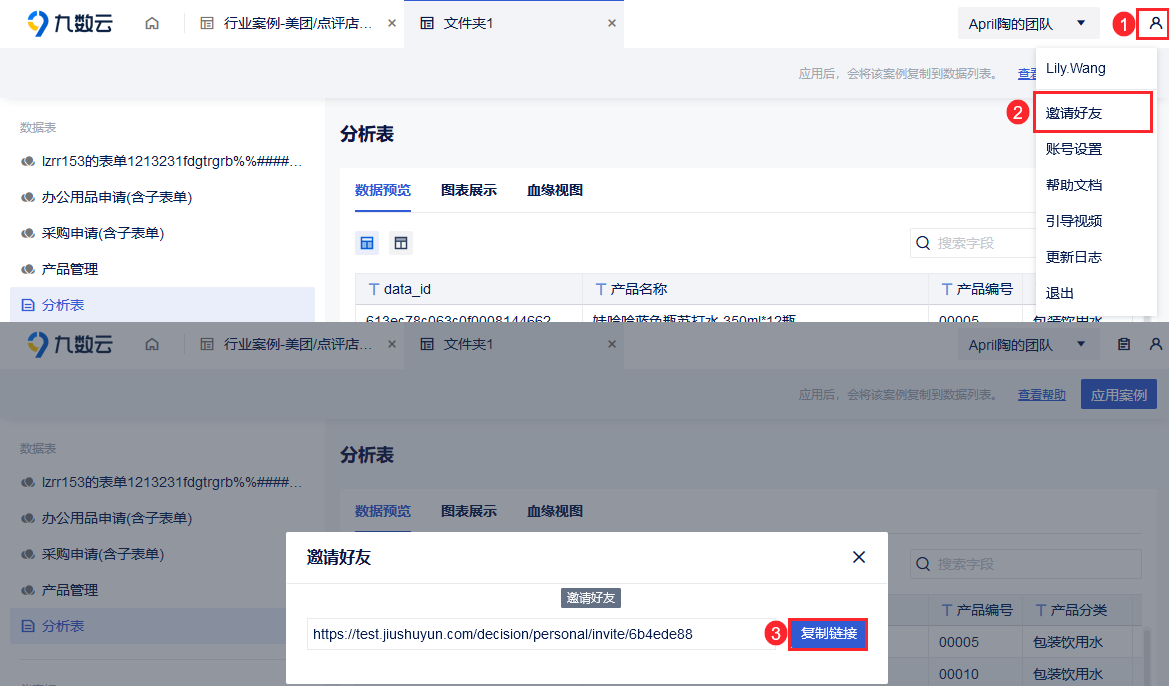1.概述编辑
1.1 版本
| 九数云版本 | 更新日期 | 功能变动 |
|---|---|---|
| 3.4.2 | 2021-08-17 | 仪表板入口变化 |
| 九数云支持钉钉上登录 | ||
| 3.5 | 2021-09-15 | 九数云支持飞书上登录 |
| 2021-09-27 |
| |
| 3.5.2 | 2021-12-09 |
|
1.2 功能简介
分析表是九数云的核心功能:九数云不会对上传的原始数据进行修改,因此所有的分析都需要创建分析表来完成。
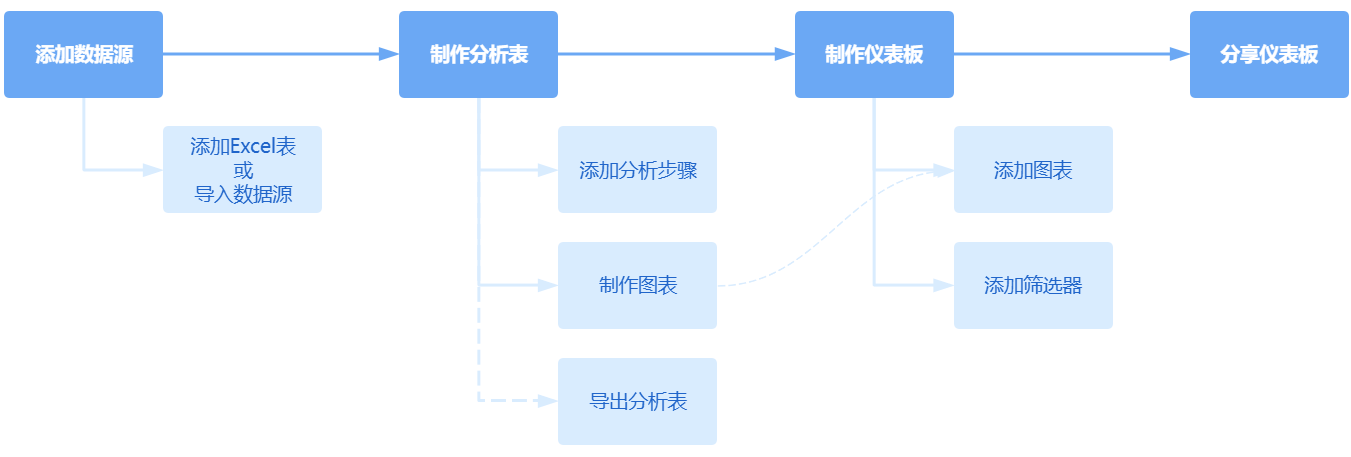
2. 登录九数云编辑
2.1 网页登录
九数云是在线数据分析应用。
登录网站:https://www.jiushuyun.com/ 即可使用。
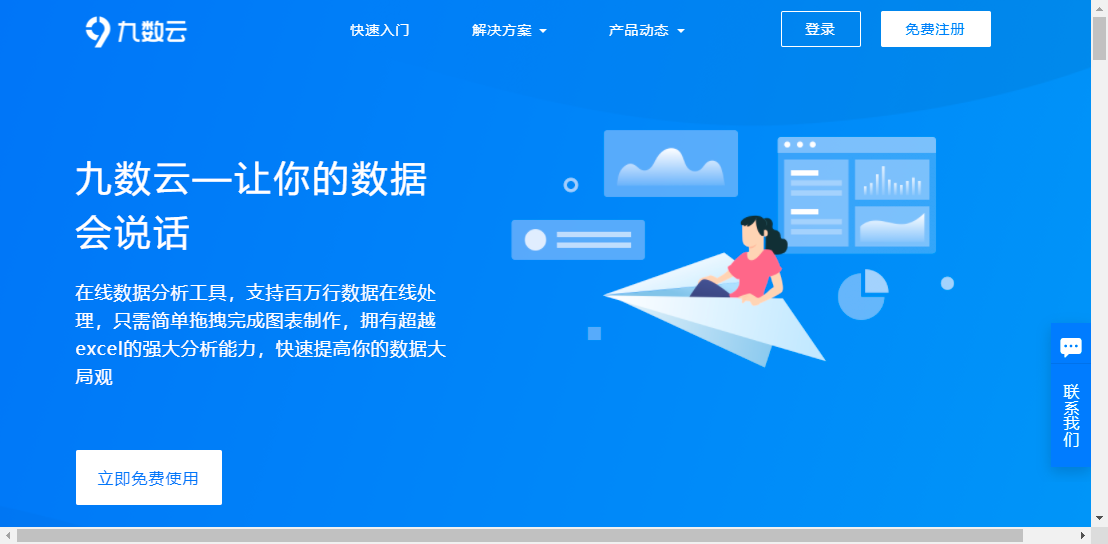
2.2 钉钉登录
2.2.1 企业登录
钉钉管理员添加了用户权限后,登录九数云。用户也可以在钉钉内登录九数云,进行使用。如下图所示:
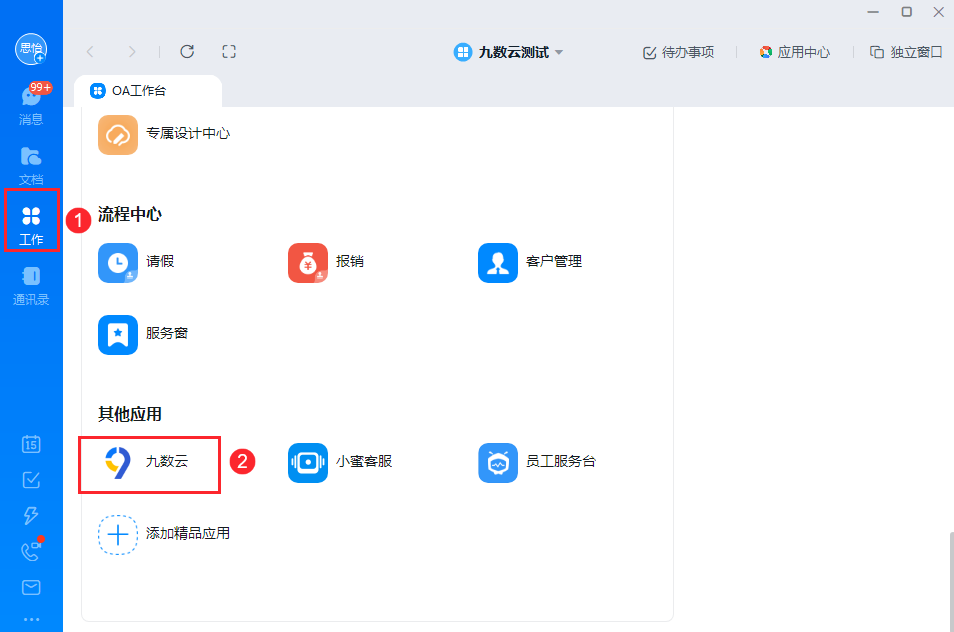
首次登录会自动绑定手机号,如果之前已经在钉钉登录过,下次登录会直接跳转到该用户的九数云文件内。
管理员首次授权。如下图所示:
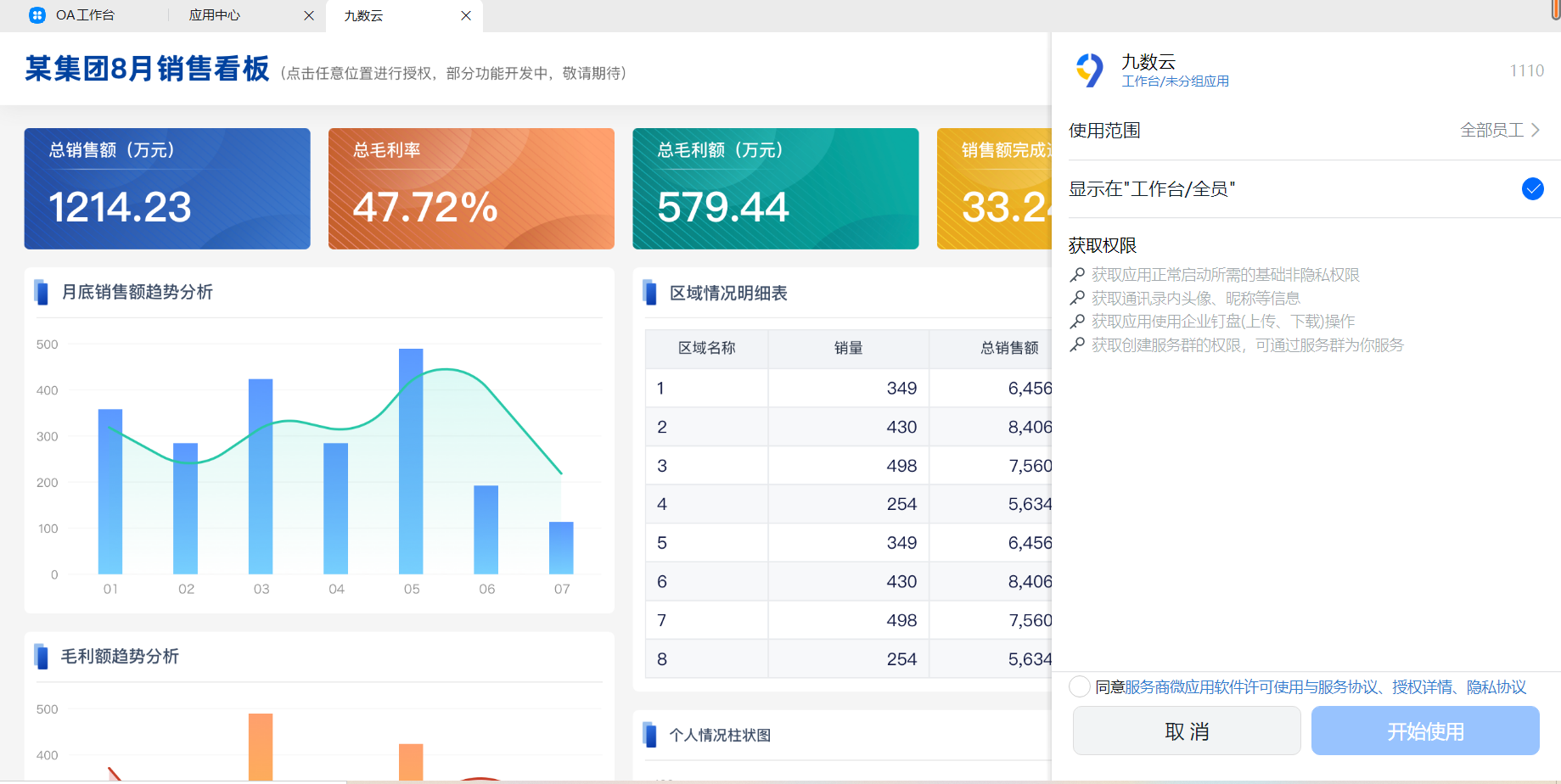
移动端如下图所示:
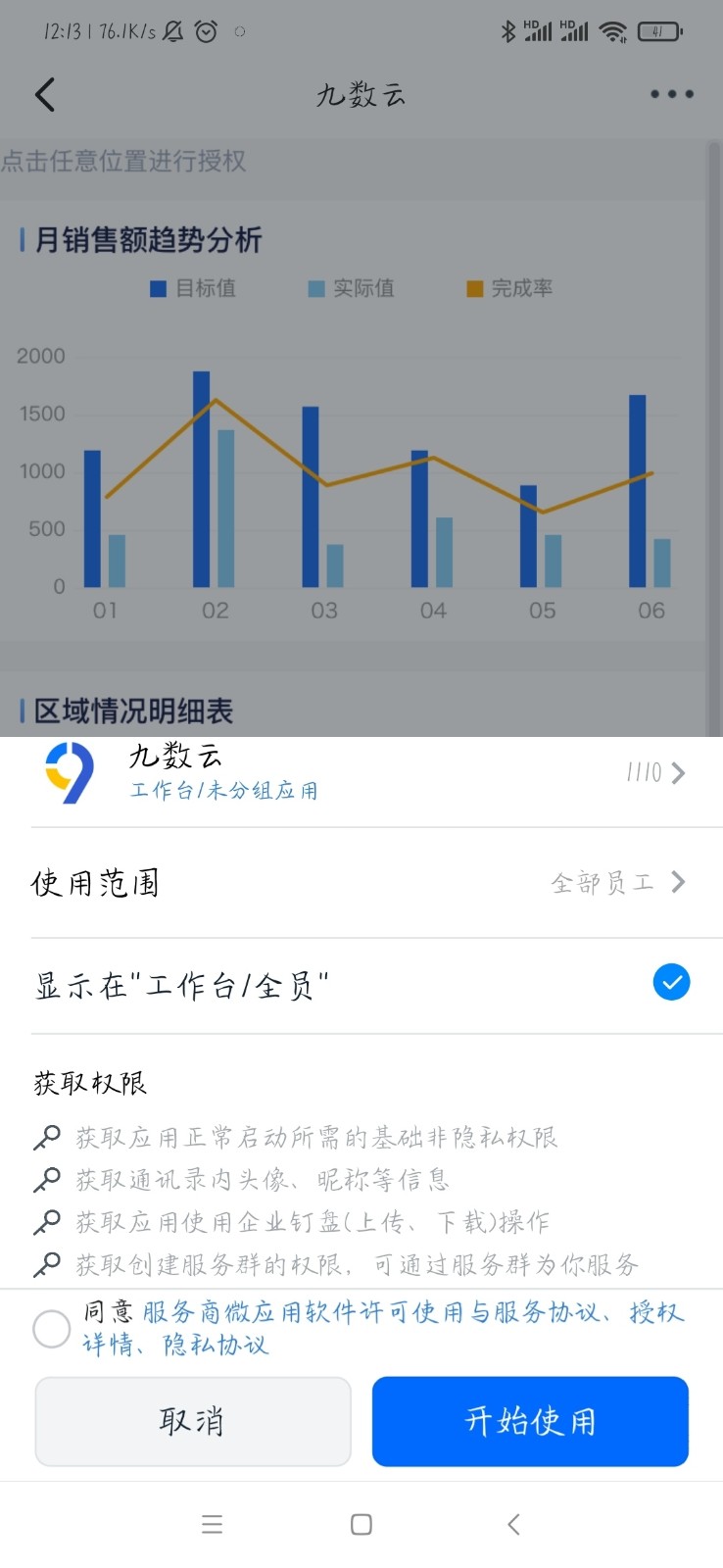
完成后创建企业。
2.2.2 个人登录
九数云支持个人用户直接登录。在应用市场搜索即可进入。
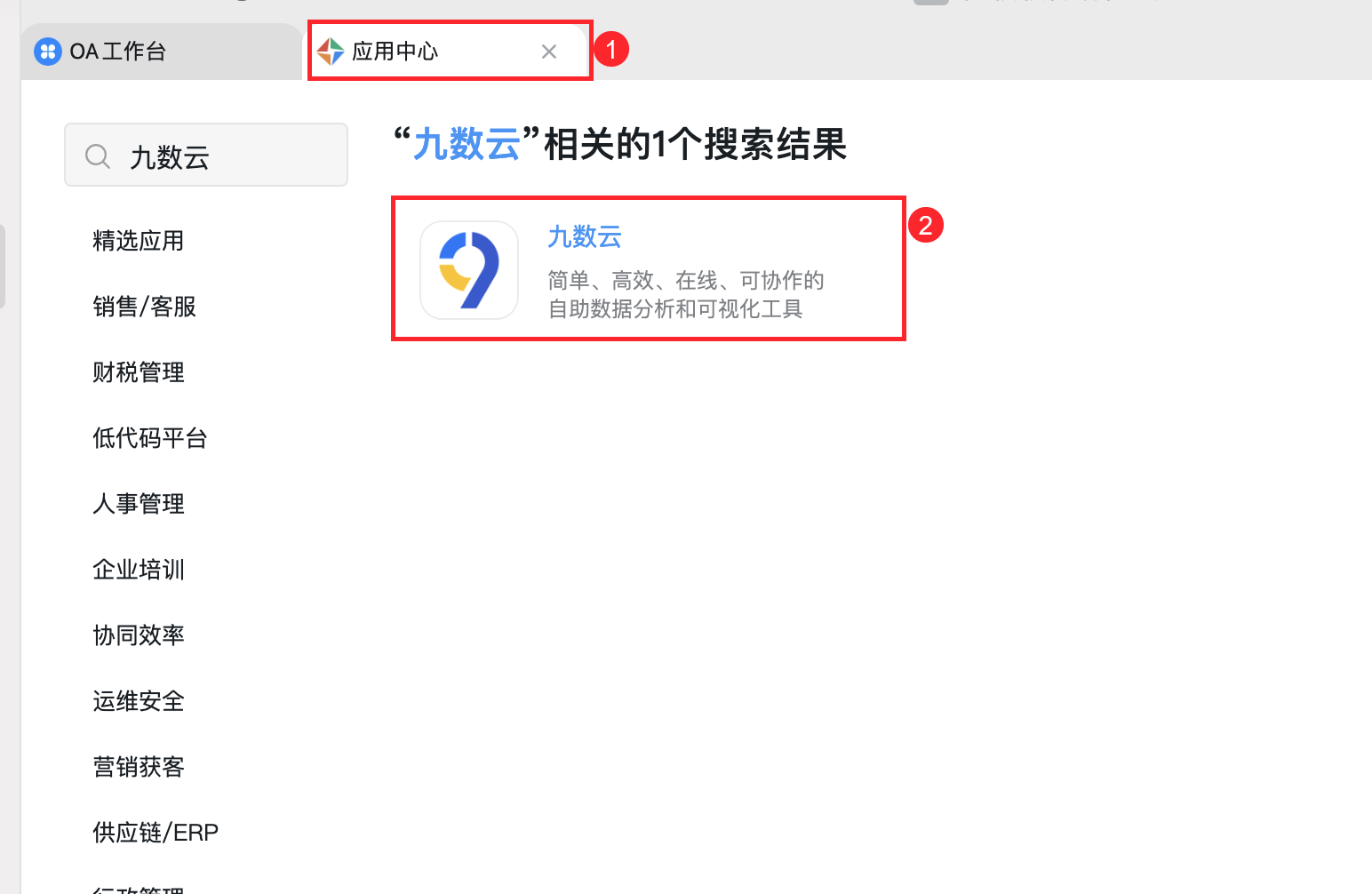
进入页面后展示九数云仪表板,点击「个人体验」进入九数云界面。
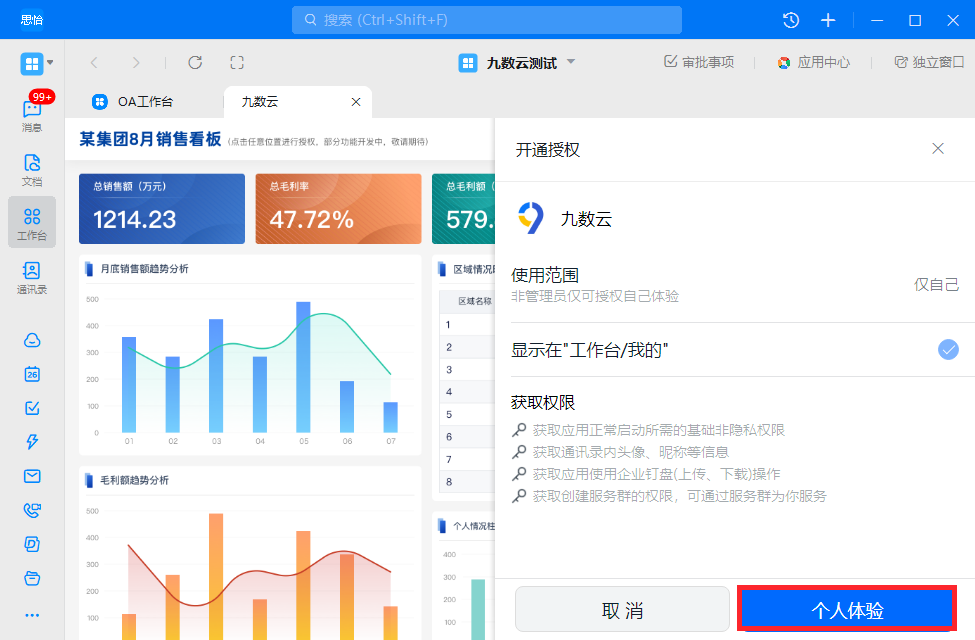
首次登录会自动绑定手机号,如果之前已经在钉钉登录过,下次登录会直接跳转到该用户的九数云文件内。
2.3 飞书登录
在飞书「工作台」,点击「九数云」进入界面。如果是第一次登录,需要对身份进行授权。
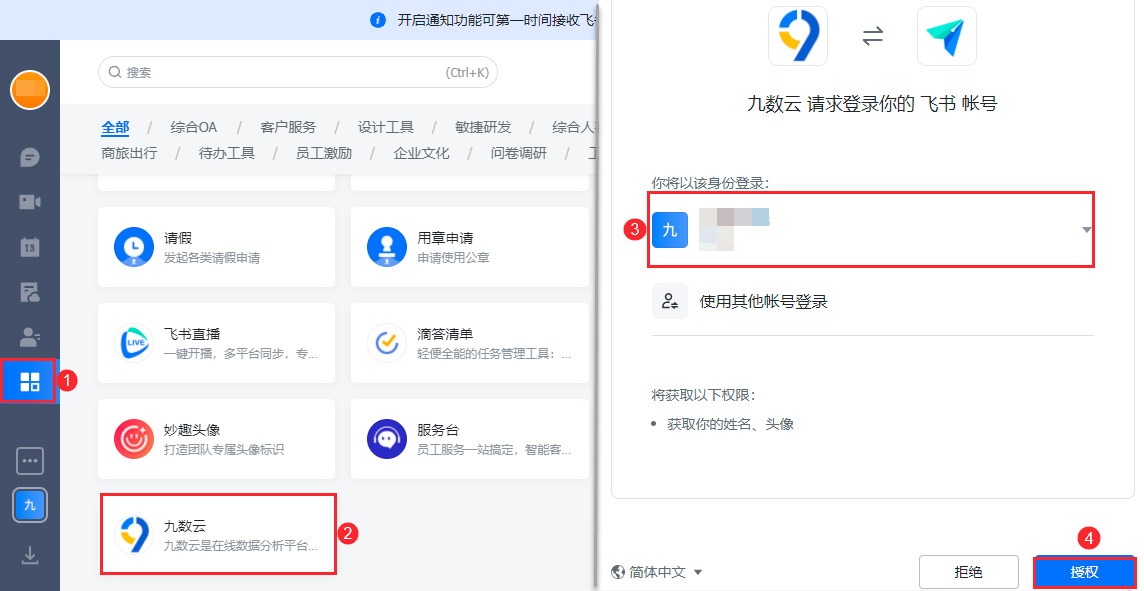
并输入手机号验证后,即可登录九数云。
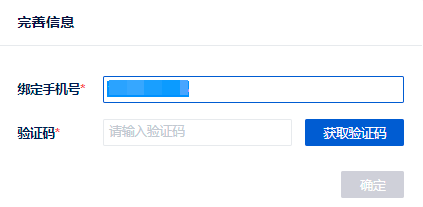
3. 九数云使用流程编辑
3.1 上传数据
详细操作参见文档:导入本地数据
点击「数据源」按钮,将数据上传。
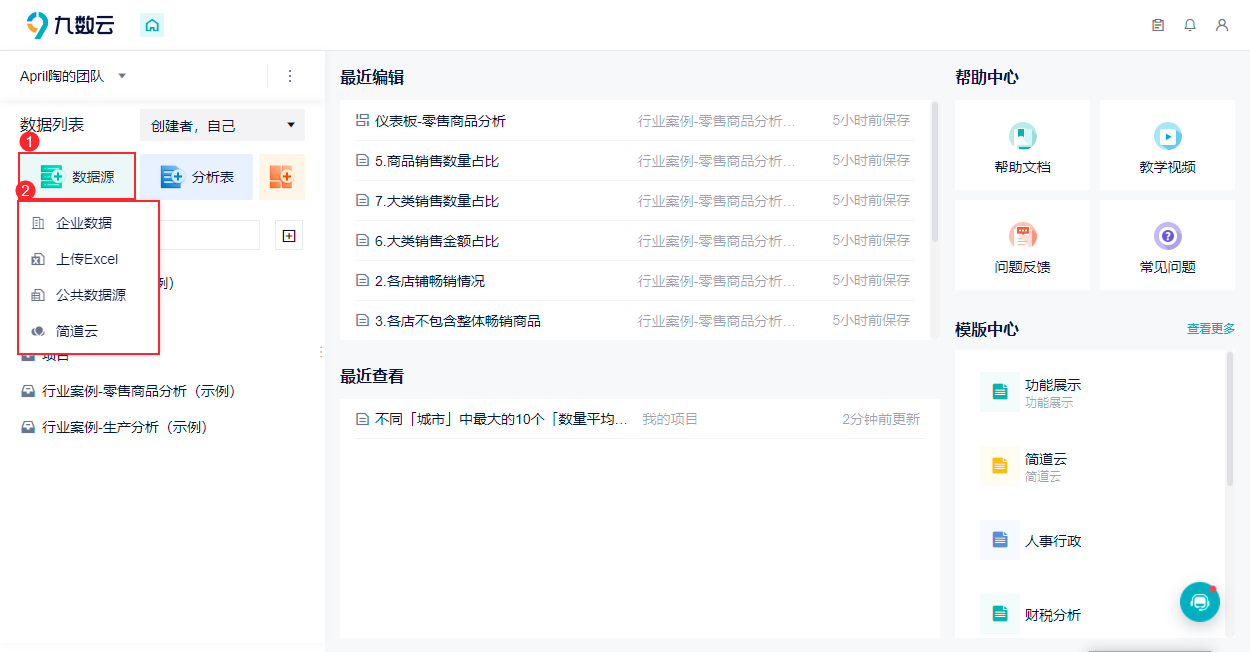
3.2 分析数据
详细操作参见文档:数据分析流程
3.2.1 创建分析表
点击「分析表」按钮,对上传的数据进行分析。
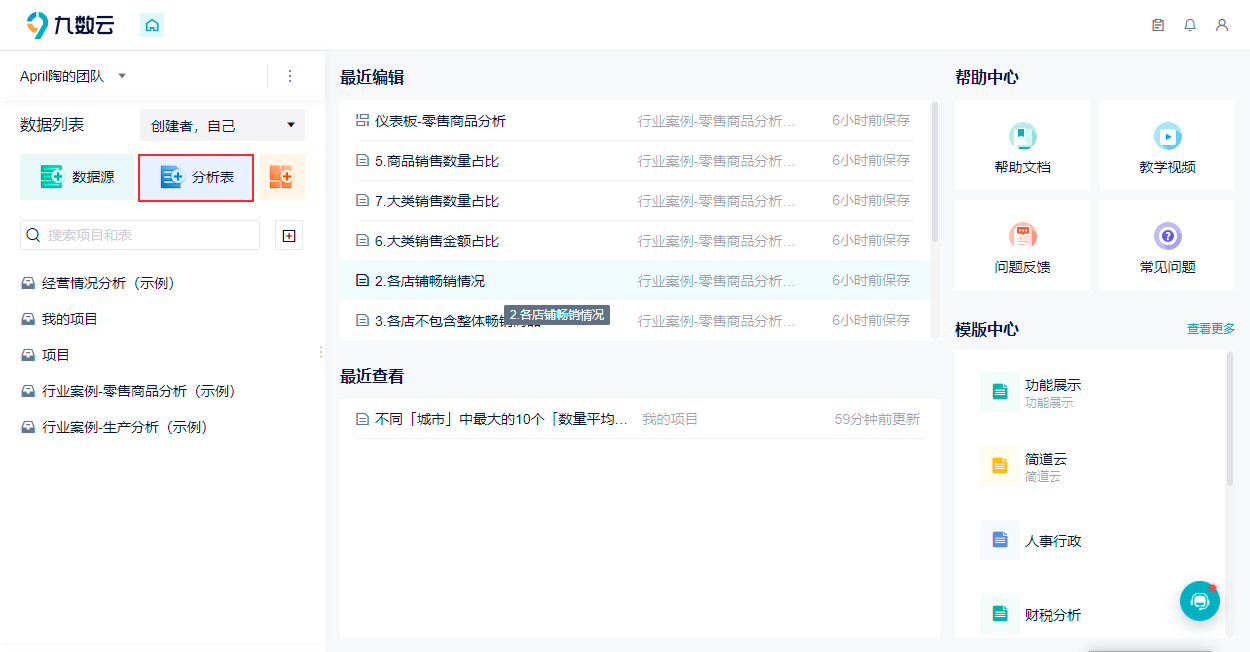
3.2.2 选字段
上传完成后,在数据列表选择刚刚上传的原始数据表,并选择字段。
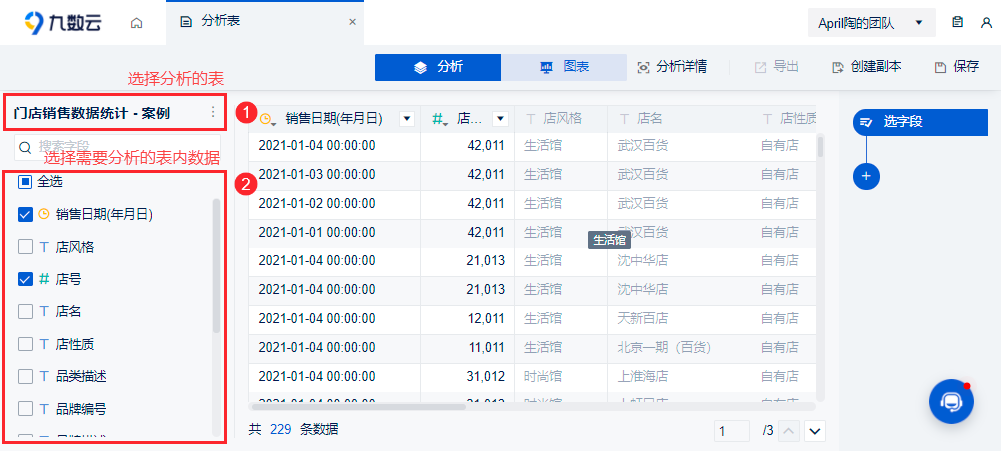
3.2.3 添加数据分析步骤
点击「+」加号,添加数据处理的方式。
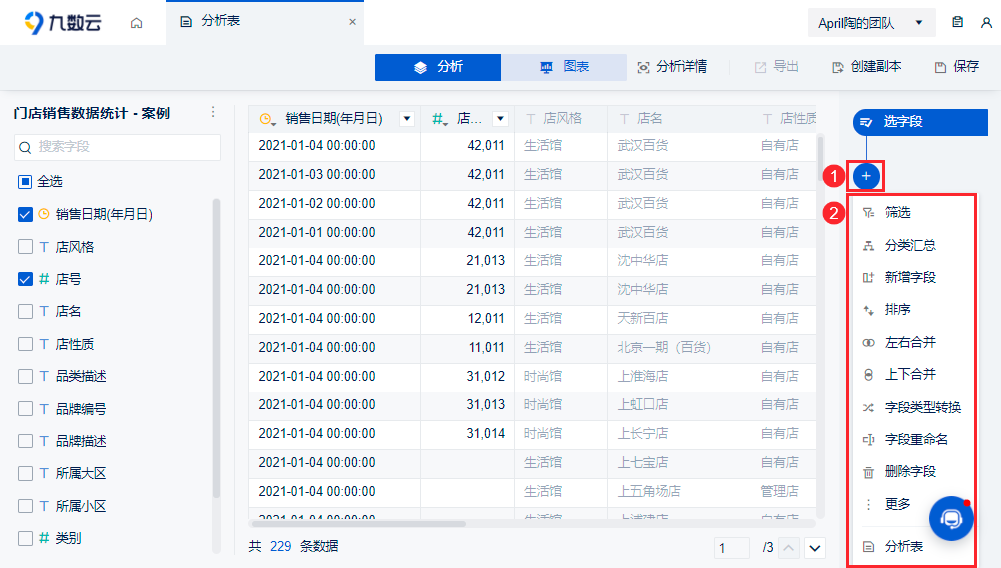
添加分析步骤都会在左侧展示,点击「保存」可以保存分析表的分析结果。
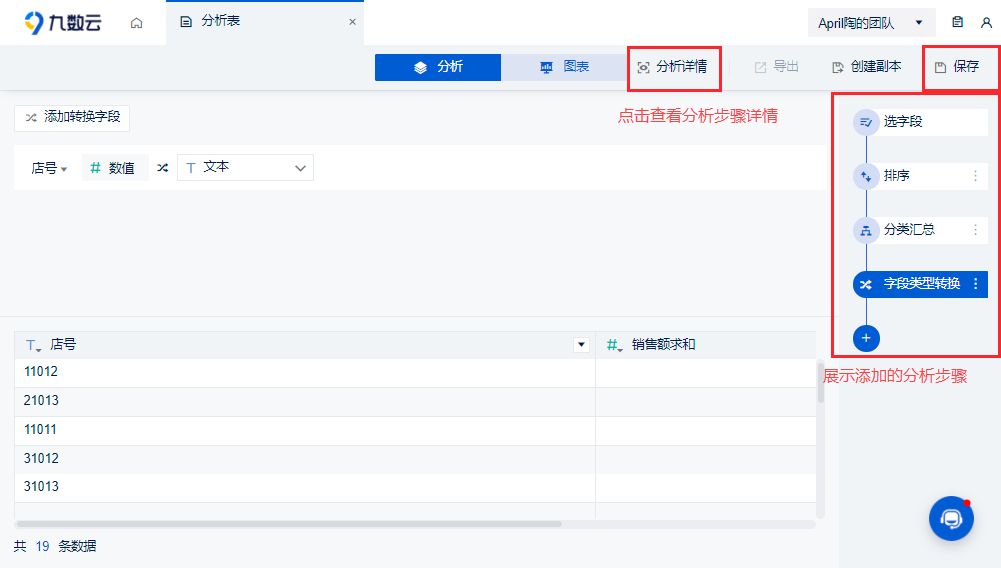
3.3 制作图表
详细操作:图表类型设置
在完成数据处理之后,切换到「图表」Tab页,选择图表的类型,再将字段拖入到中间的维度和指标内,完成制作后点击「保存」。
维度:文本和时间字段类型
指标:数值类型
如果发现字段无法拖入到字段框,请尝试切换字段类型。详情参见:字段类型转换
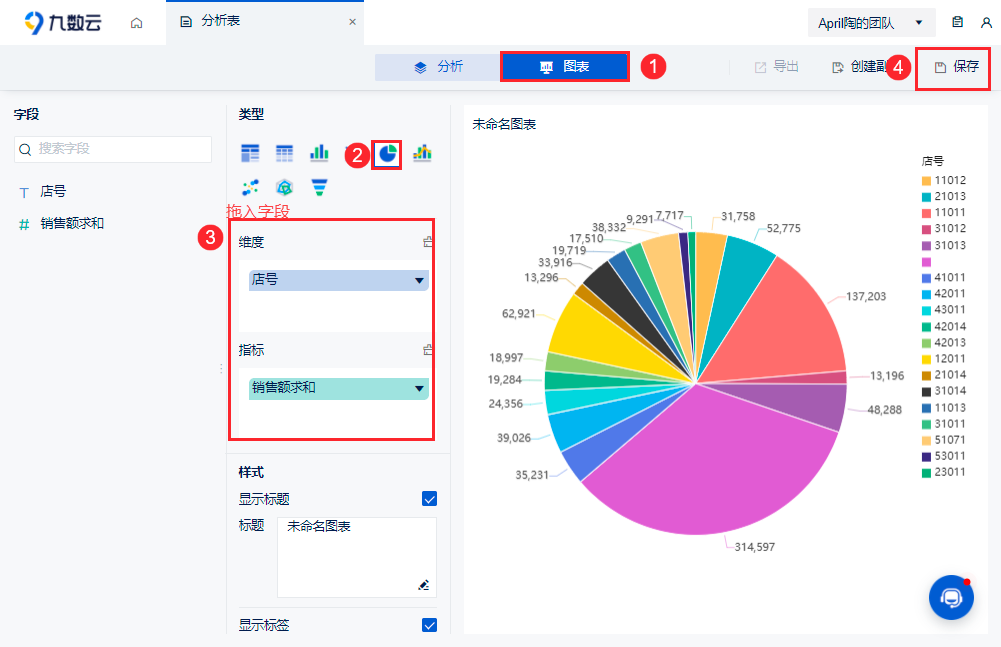
3.4 仪表板制作
详细操作:仪表板制作流程
需要在分析表先保存好图表,仪表板的右侧才会有图表可供添加。直接点击拖拽,即可拖入仪表板中。
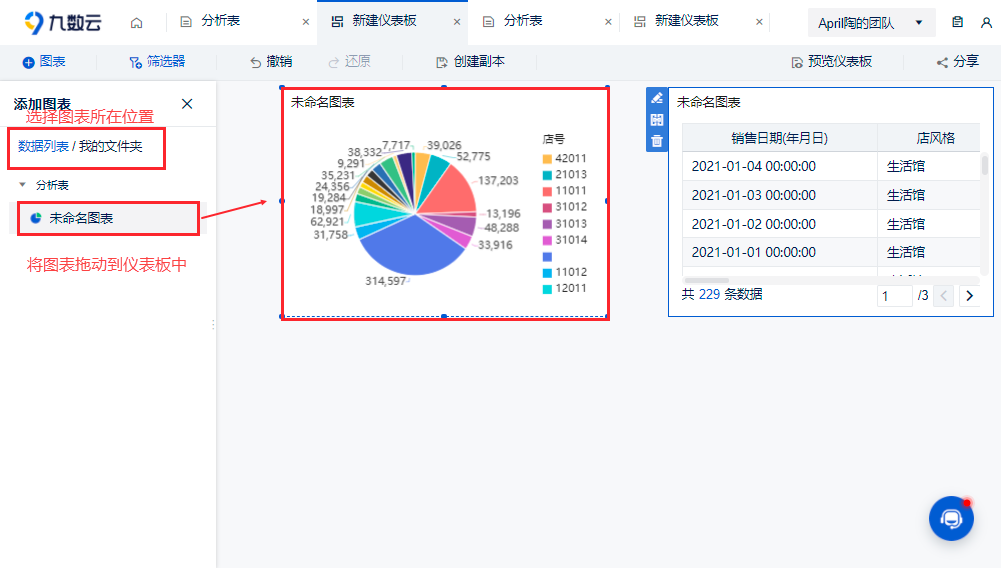
4. 邀请好友编辑
如果我们想要邀请朋友一起使用九数云,可以点击右上角「邀请好友」。分享给朋友复制的连接即可。